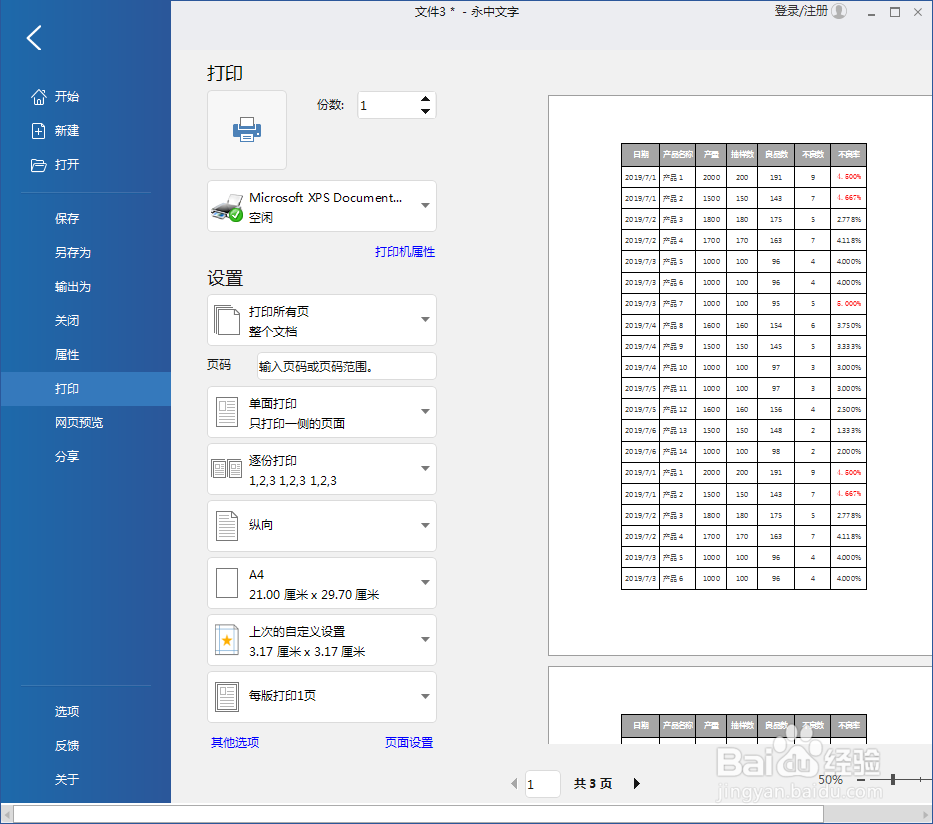1、打开需要设置重复标题的Word表格文档;

2、选中表格,点击【设计】-【表格】,选择【属性】;
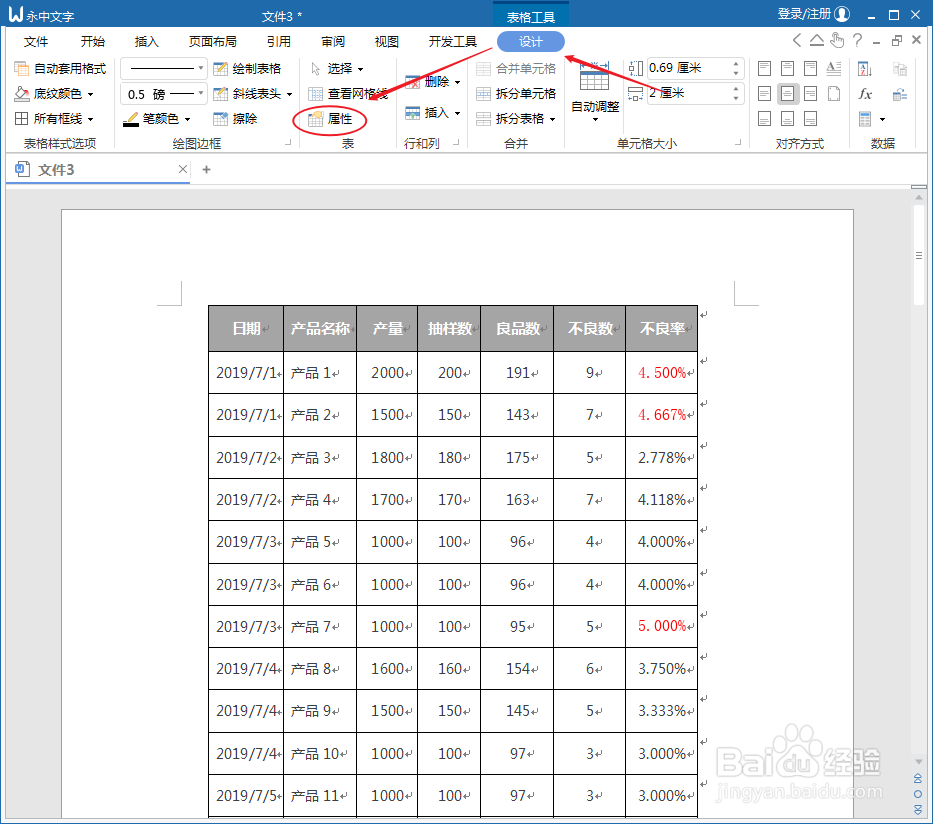
3、或者,选中表格标题行,右键选择【表格属性】;

4、在【表格属性】弹出框,切换页面至【行】,勾选【以标题行形式重复出现在各页顶端】,点击确定;

5、此时可以看到表格的标题行,重复呈现在每一页表格首行。

6、点击【开始】-【打印嘉滤淀驺】,在右侧的表格打印预览中,可看到设置完毕的表格,如需重新设置页面样式,可点击【页面设置】。
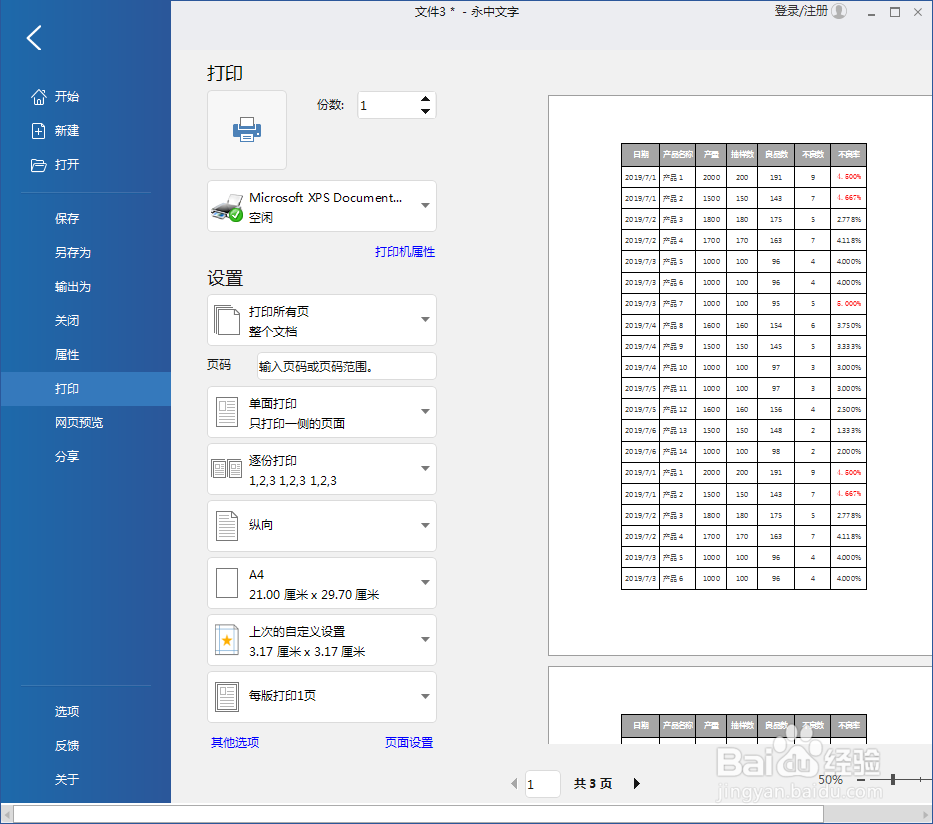
时间:2024-10-25 12:17:43
1、打开需要设置重复标题的Word表格文档;

2、选中表格,点击【设计】-【表格】,选择【属性】;
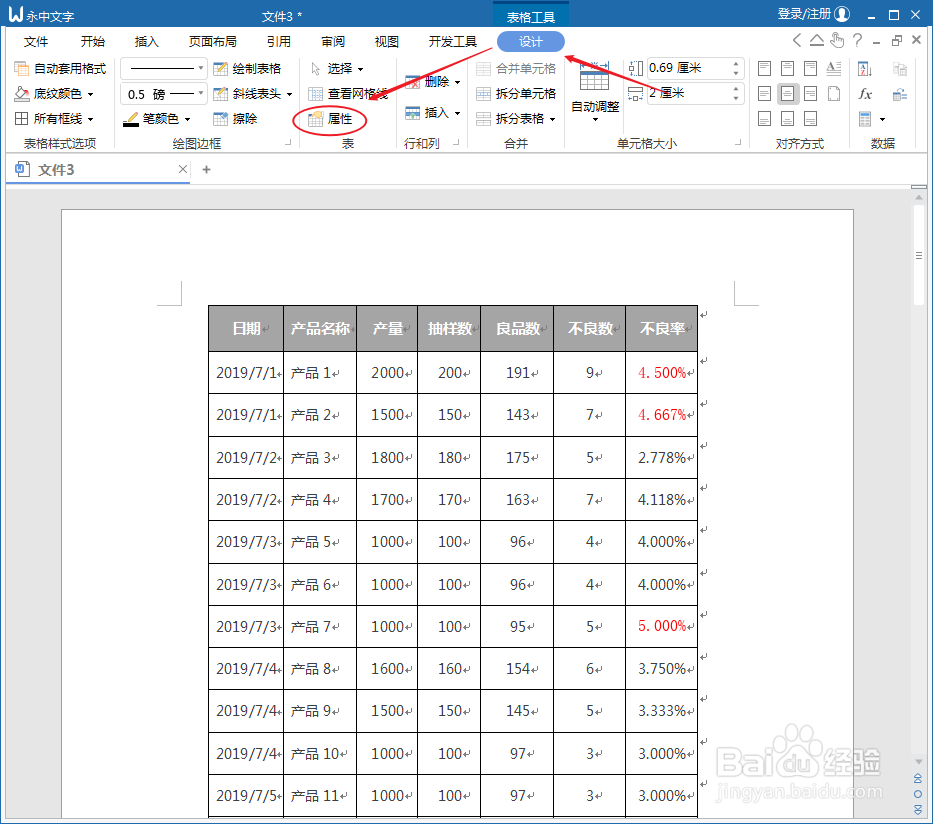
3、或者,选中表格标题行,右键选择【表格属性】;

4、在【表格属性】弹出框,切换页面至【行】,勾选【以标题行形式重复出现在各页顶端】,点击确定;

5、此时可以看到表格的标题行,重复呈现在每一页表格首行。

6、点击【开始】-【打印嘉滤淀驺】,在右侧的表格打印预览中,可看到设置完毕的表格,如需重新设置页面样式,可点击【页面设置】。